适用于所有主流平台的 WireGuard 配置指南
WireGuard® 是最新的 VPN 协议,具有最先进的安全性和经大幅优化的性能。该协议最初为 Linux 内核发布,但现在它是一个跨平台的协议,可以在任何平台上部署。
有关 WireGuard 功能的更多内容,您可以在这篇文章中读到:什么是 WireGuard 协议?
本教程向您介绍在 iOS 设备上配置 WireGuard VPN 连接的详细分步指南。
配置一个安全的 OpenVPN 连接有两种方法。选择其一来保护您的在线隐私:
如何手动配置 WireGuard 连接?
1. 首先,您需要创建 WireGuard 配置文件。为此,请按照 这本手册中的说明操作。
2. 从 App Store 中下载 WireGuard 应用程序。
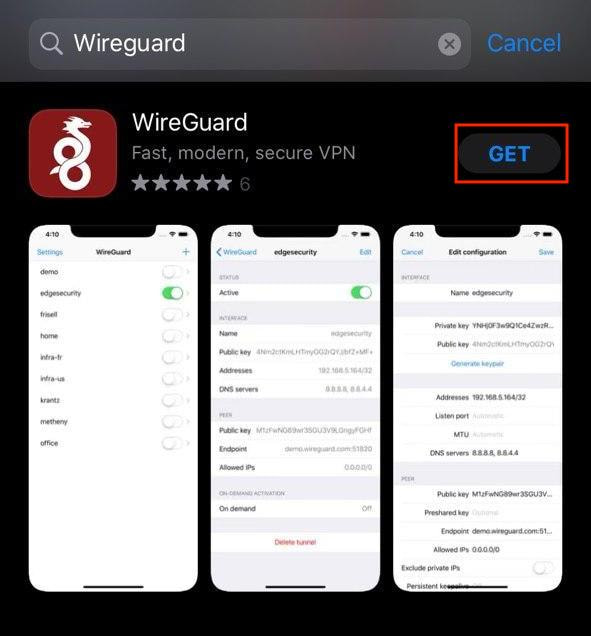
3. 运行该应用程序并点击 Add a tunnel(添加一个通道)。
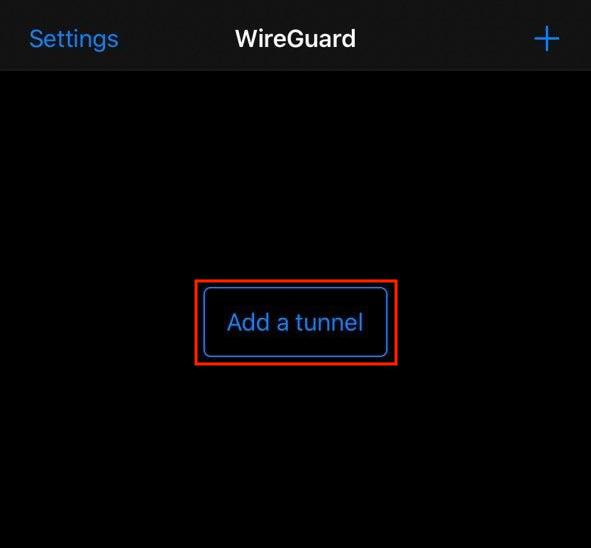
4. 选择您想要的方式创建一个 WireGuard 配置文件。我们建议您使用 Create from QR-code(从二维码中创建)或 Create from file(从文件创建)以防误传。

- 如果您选择 Create from file(从文件创建)方式,请选取之前从您的 用户主页自动下载的相应文件。
- 如果您想使用 Create from QR-code(从二维码中创建),只需从您的 用户主页扫描此二维码,并输入这个 VPN 连接的自定义名称,例如 VPNUnLimited。
- 如果您希望自己创建 VPN 连接,请选择 Create from scratch(从头创建)方式,然后从您的 用户主页中输入以下数据:
Interface(接口)
- Name(名称):输入当前 VPN 连接的自定义名称,例如 VPNUnlimited
- Private key(私钥):从 用户主页复制私钥
- Public key(公钥):输入公钥值
- Addresses(地址):从您的 用户主页中粘贴地址
- Listen port(监听端口):打印监听端口值
- DNS server(DNS 服务器):从 用户主页中复制 DNS
Peer(对等项)
- Public key(公钥):从 用户主页中粘贴公钥
- Pre-shared key(预共享密钥):输入预共享密钥值
- Persistent keepalive(持续连接):设置为 25 秒
- Endpoint(端点):从您的 用户主页中复制端点信息
- Allowed IPs(允许的 IP):粘贴允许的 IP 值
6. 现在打开 WireGuard VPN 客户端,探索安全、不受限制的互联网访问吧。
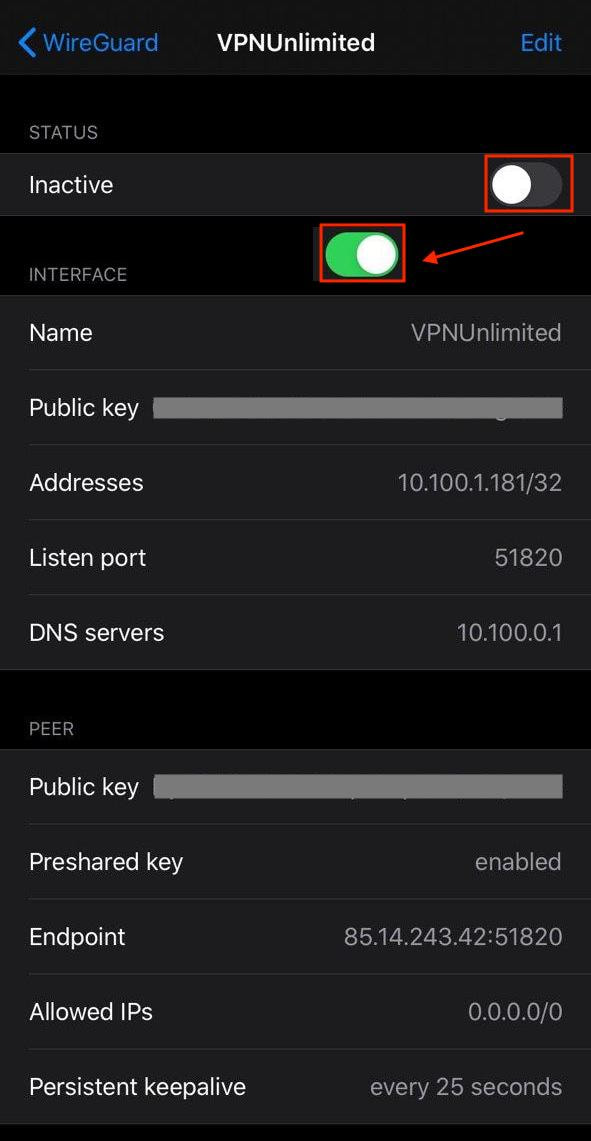
立即下载 VPN Unlimited
开始使用我们可靠的 VPN 解决方案,让您的网络浏览更加安全!
如何使用 VPN Unlimited 配置 WireGuard 连接?
注意:VPN Unlimited 兼容运行 iOS 10.0 及更高版本的设备。
1. 在您的 iOS 设备上启动最新版本的 VPN Unlimited 应用程序。
2. 打开 Menu(菜单)。为此,请点击主界面左上角的

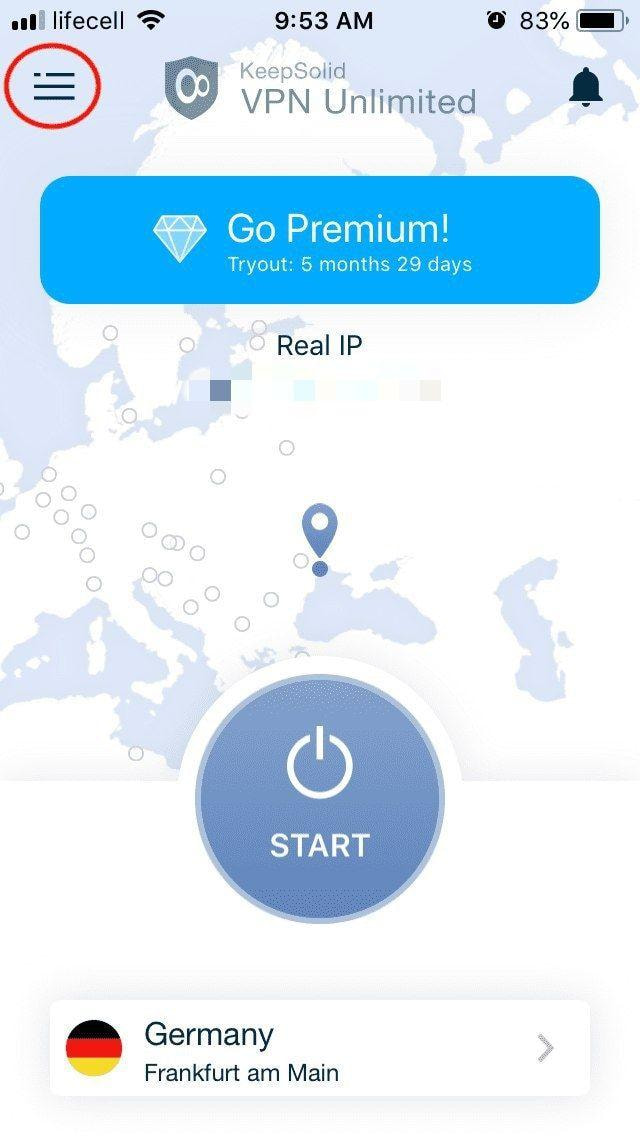
3. 进入 Settings(设置)选项卡,选择 Protocols(协议)。
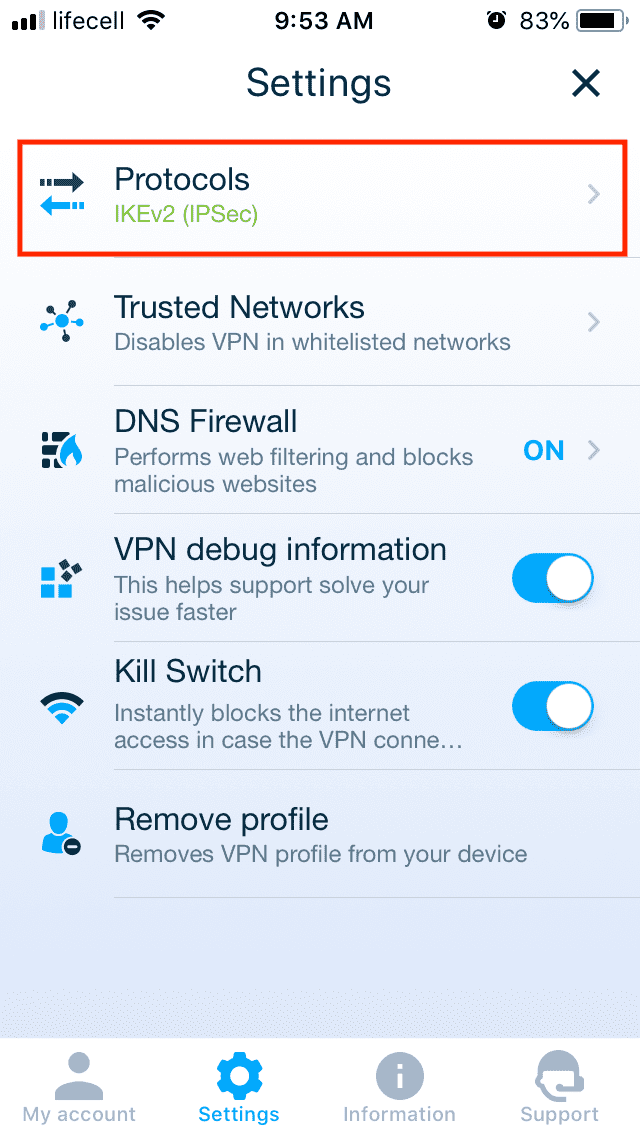
4. 选择 WireGuard VPN 协议,然后点击左上角的箭头返回主屏幕。
注意:如果您的 VPN 连接处于活动状态,它将使用所选的 VPN 协议自动重新连接。
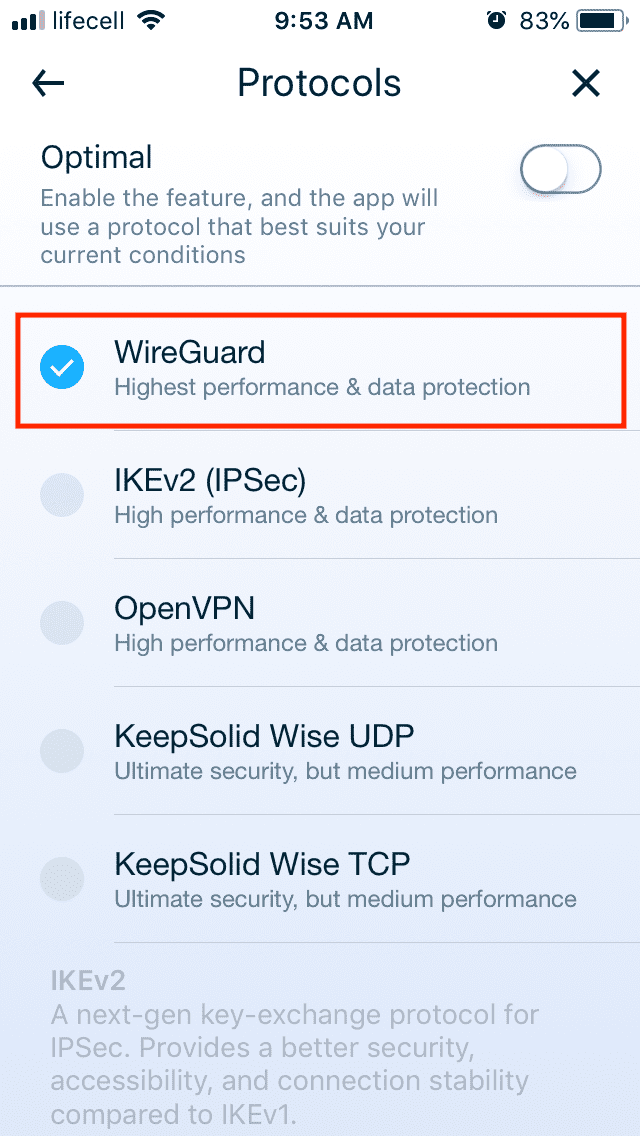
5. 建立您的 VPN 连接,不受任何限制地浏览互联网。
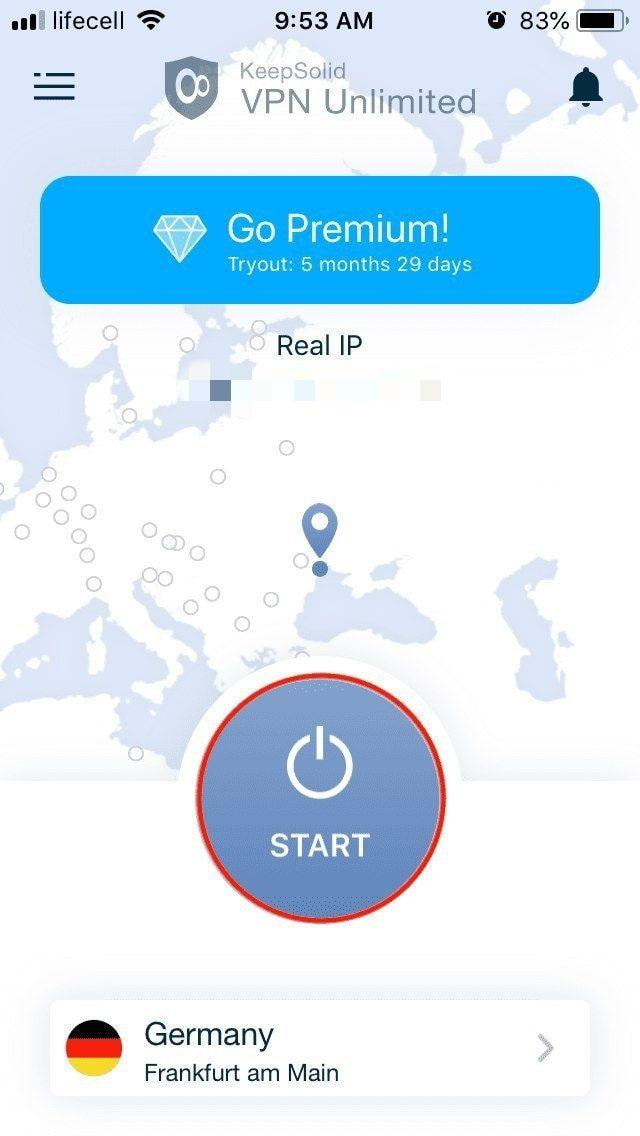
现在您了解了如何配置通过 WireGuard 协议运行的 VPN 连接。
需要配置其他设备吗?查看我们的手册页面,或通过 [email protected] 联系我们的客户支持。
“WireGuard”是 Jason A.Donenfeld 的注册商标。
准备好尝试我们安全的 VPN 应用了吗?
使用 VPN Unlimited 让您的网络体验更流畅,保护您的敏感数据,抵御在线威胁和黑客!